Anfordern von Genehmigungen von Dokumenten in SharePoint mit Power Automate
Dokumente, die vertrauliche Informationen enthalten, erfordern häufig Genehmigungen. Mit der Inhaltsgenehmigungsfunktion in SharePoint können Sie einen einfachen Genehmigungsprozess für Dokumente in einer bestimmten Dokumentbibliothek erstellen. Mithilfe dieses Inhaltsgenehmigungsprozesses sind Dokumente, die ausstehen, für Benutzer erst sichtbar, wenn sie genehmigt wurden.
Verwalten Sie die Inhaltsgenehmigungseinstellungen auf der Seite mit den Bibliothekseinstellungen:
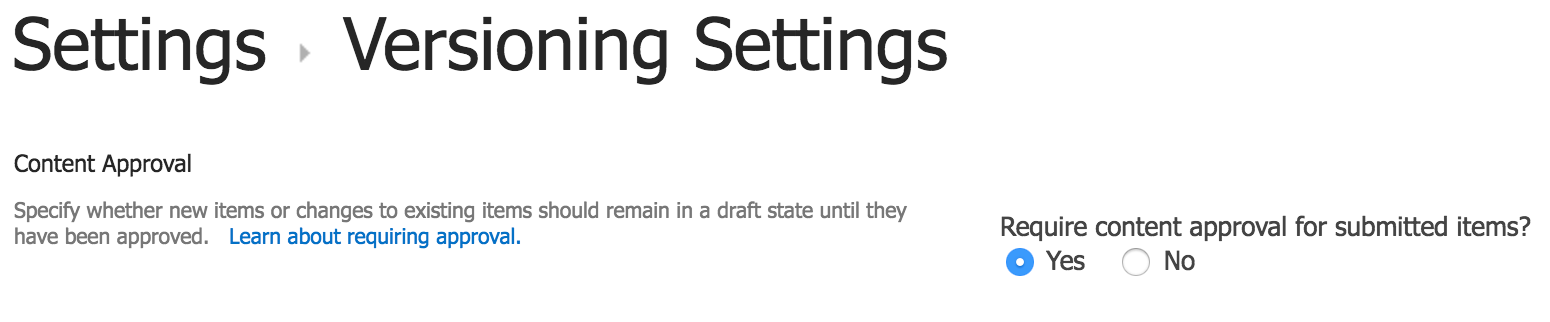
Einstellungen > Versionsverwaltungseinstellungen > Inhaltsgenehmigung für übermittelte Elemente erforderlich
Nachdem diese Einstellung aktiviert wurde und Benutzer Dokumente in diese spezifische Bibliothek hochladen, lautet der Genehmigungsstatus des Dokuments entweder in:
- Entwurf (wenn Neben- und Hauptversionen aktiviert sind) oder
- Status "Ausstehend " (wenn nur die Hauptversion aktiviert ist)
Sie können jederzeit die Dokumentbibliothek besuchen, um Dokumente zu genehmigen und abzulehnen, aber diese Übung ist mühsam. Dazu müssen Sie Benachrichtigungen zu den ausstehenden Dokumenten empfangen, die entsprechenden Dokumente zur Genehmigung finden, dann genehmigende Personen identifizieren und schließlich den Befehl zum Genehmigen/Ablehnen der Dokumente generieren.
Alternativ können Sie diesen Genehmigungsprozess nicht mithilfe eines Flows automatisieren?
Inhaltsgenehmigungsfluss in Power Automate
Sie können diesen gesamten Inhaltsgenehmigungsprozess mithilfe eines Genehmigungsflows automatisieren. Nach der Genehmigung wird der Inhaltsgenehmigungsstatus des Dokuments automatisch auf Genehmigt festgelegt. wenn abgelehnt, legt der Flow den Inhaltsgenehmigungsstatus des Dokuments auf Abgelehnt fest.
Um den Inhaltsgenehmigungsstatus des Dokuments mit dem SharePoint-Connector festzulegen, verwenden Sie die Aktion Inhaltsgenehmigungsstatus festlegen im Flow.
Es geschieht Folgendes:
- Power Automate verwendet einen SharePoint-Trigger , wenn der Bibliothek eine neue Datei hinzugefügt wird.
- Dateimetadaten abrufen stellt die ETag-Eigenschaft (zusammen mit vielen anderen) bereit, die für den Umgang mit Inhaltsgenehmigungen erforderlich ist.
- ETag ist ein spezieller Bezeichner, der die spezifische Version dieses Elements identifiziert, die aussteht.
- Starten Sie eine Genehmigungsaktion:
- Schließen Sie Personen für die Genehmigung der Dokumente ein.
- Genehmigende Personen sollten entweder Websitebesitzer oder Websitemitglieder sein.
- Wenn Sie Benutzer in SharePoint-Gruppen verwalten, stellen Sie sicher, dass genehmigende Personen Teil der Gruppe Entwurfsberechtigungsstufe sind.
- Wenn die Genehmigungsantwort genehmigt wurde:
- Legen Sie den Inhaltsgenehmigungsstatus des Dokuments auf Genehmigt fest.
- Senden Sie eine E-Mail an den Dokumentautor, um die Genehmigung zusammen mit Kommentaren zu erhalten.
- Wenn die Genehmigungsantwort nicht genehmigt wurde:
- Legen Sie den Inhaltsgenehmigungsstatus des Dokuments auf Abgelehnt fest.
- Senden Sie eine E-Mail an den Dokumentautor bezüglich der Ablehnung zusammen mit Kommentaren.
Einrichten des Flows in Power Automate
Erstellen Sie mithilfe der folgenden Vorlage einen Flow in Power Automate.
- Wählen Sie in der SharePoint-Bibliothek auf der Befehlsleiste die Option Integrieren von>Power Automate>Flow erstellen aus.
- Wählen Sie als Nächstes die Vorlage aus: Wenn eine neue Datei in SharePoint hinzugefügt wird, führen Sie eine benutzerdefinierte Aktion aus.
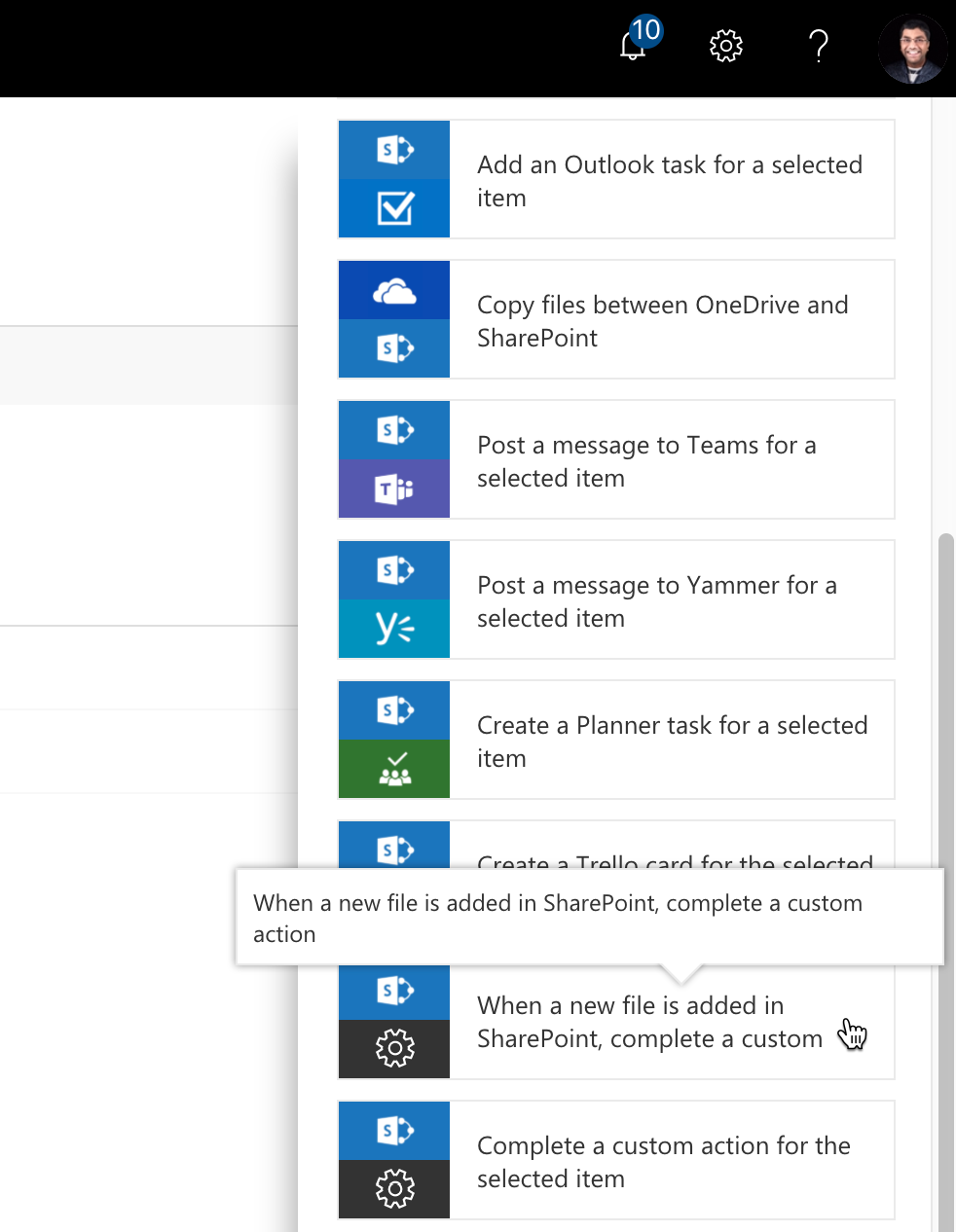
- Fügen Sie die Aktionen wie in den vorherigen Schritten beschrieben hinzu.
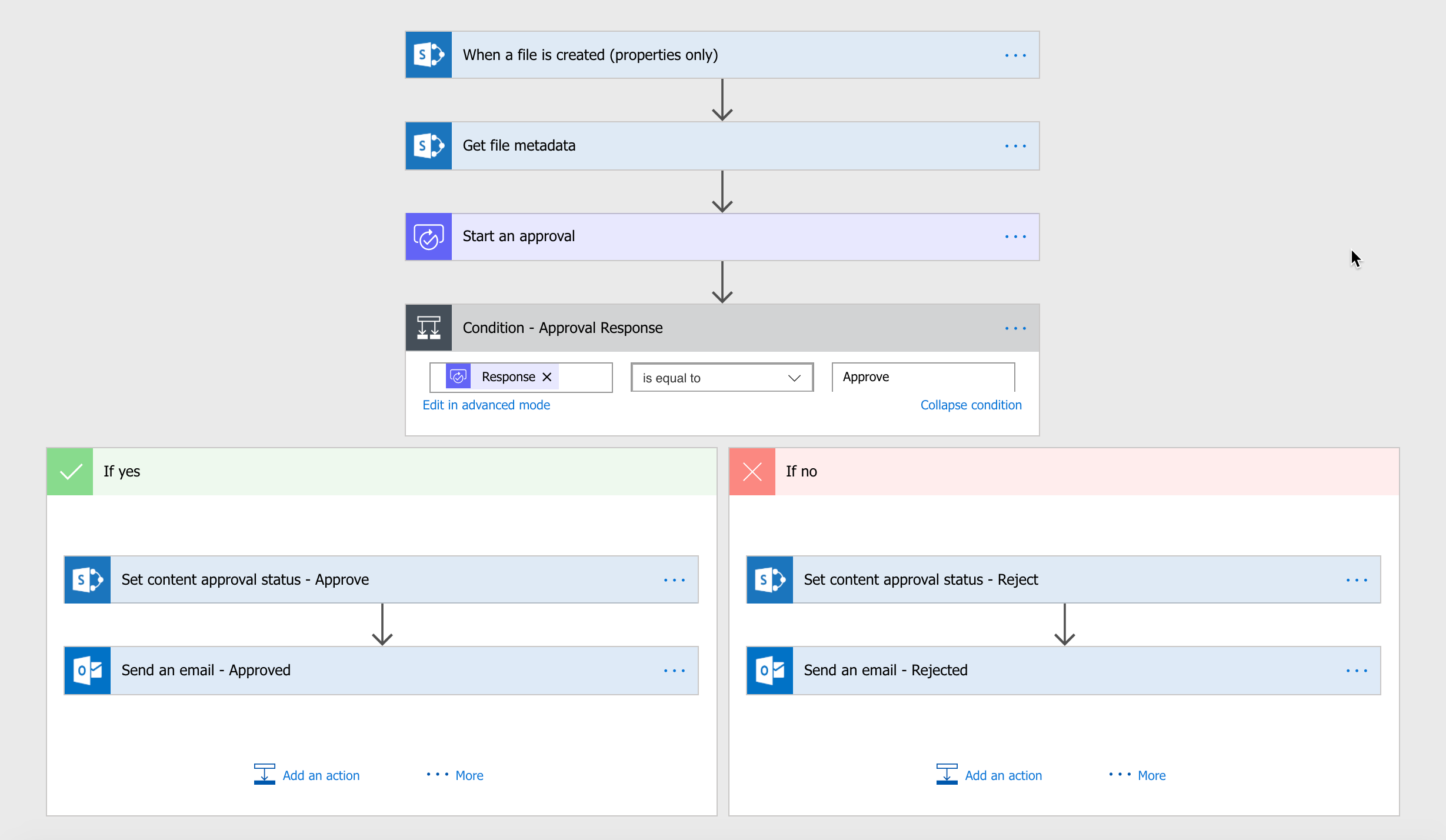
Festlegen des Inhaltsgenehmigungsstatus
Die Inhaltsgenehmigungsaktion erfordert die folgenden Einträge:
- SharePoint-Website
- Bibliotheksname
- Bezeichner des Elements (in diesem Fall die Dokument-ID)
- Inhaltsgenehmigungsaktion
- Kommentare
Erweitern Sie Erweiterte Optionen anzeigen, um das ETag anzuzeigen.
Hinweis
Während die Hilfe zur Inhaltsgenehmigung besagt, dass ETag optional ist, ist es für Dokumente und Seiten erforderlich, während es für Listenelemente optional sein kann.
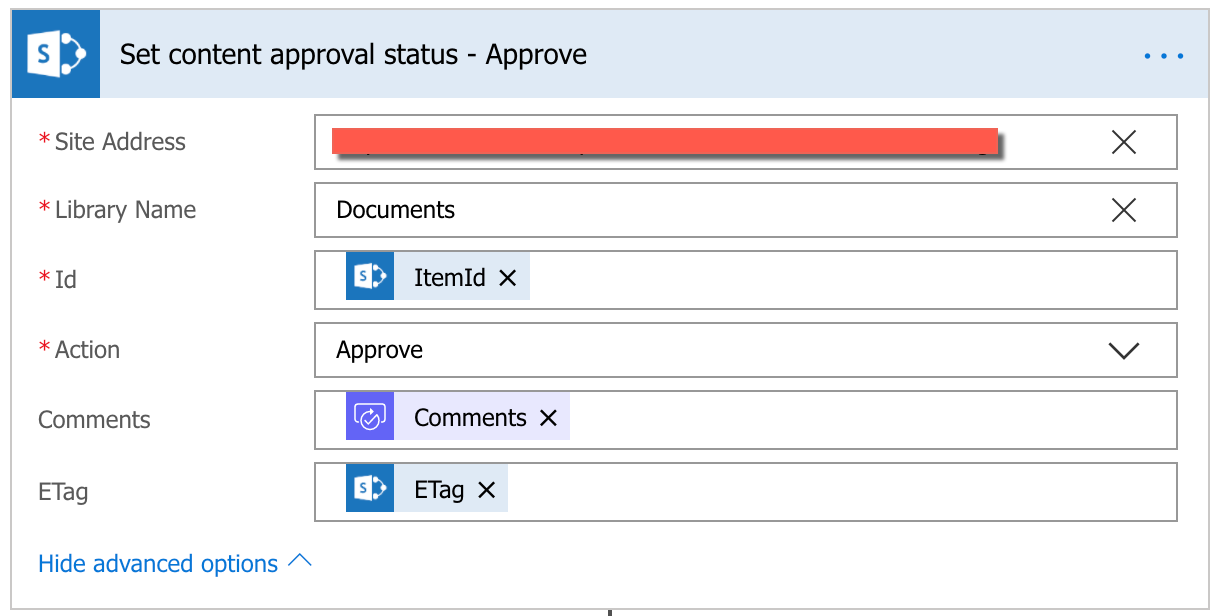
Sie müssen sicherstellen, dass Sie den richtigen Website- und Bibliotheksnamen eingeben. Sie können jedoch die restlichen Werte aus den vorherigen Aktionen im Flow abrufen.
- Bezeichner
- Verwenden der Id-Eigenschaft aus der Triggerausgabe
- Kommentare
- Verwenden der comments-Eigenschaft aus der Genehmigungsantwort
- ETAG
- Verwenden der ETag-Eigenschaft aus der Ausgabe der Aktion "Dateimetadaten abrufen "
Sie können jetzt die Inhaltsgenehmigungsstatusaktion verwenden, um das Dokument basierend auf der Genehmigungsantwort zu genehmigen und abzulehnen.
Für das Endergebnis gilt Folgendes:
- Nachdem der Flow ausgelöst wurde, erhalten genehmigende Personen eine E-Mail, um das Dokument mit dem Dokumentlink zu genehmigen/abzulehnen.
- Genehmigende Personen können jetzt:
- Wenn Ihr E-Mail-Client Outlook-Nachrichten mit Aktionen unterstützt: Genehmigen Sie ihn innerhalb der E-Mail mithilfe von Nachrichten mit Aktionen, wenn Ihr Outlook-Client dies unterstützt.
- Wenn Ihr E-Mail-Client outlook-aktionenfähige Nachrichten nicht unterstützt: Wählen Sie Genehmigen oder Ablehnen aus, um zur Power Automate-Website zu gelangen, auf der Sie das Dokument genehmigen oder ablehnen können.
- Nach Genehmigung oder Ablehnung:
- Der Dokumentersteller erhält eine E-Mail mit dem Genehmigungsstatus und den Genehmigungskommentaren.
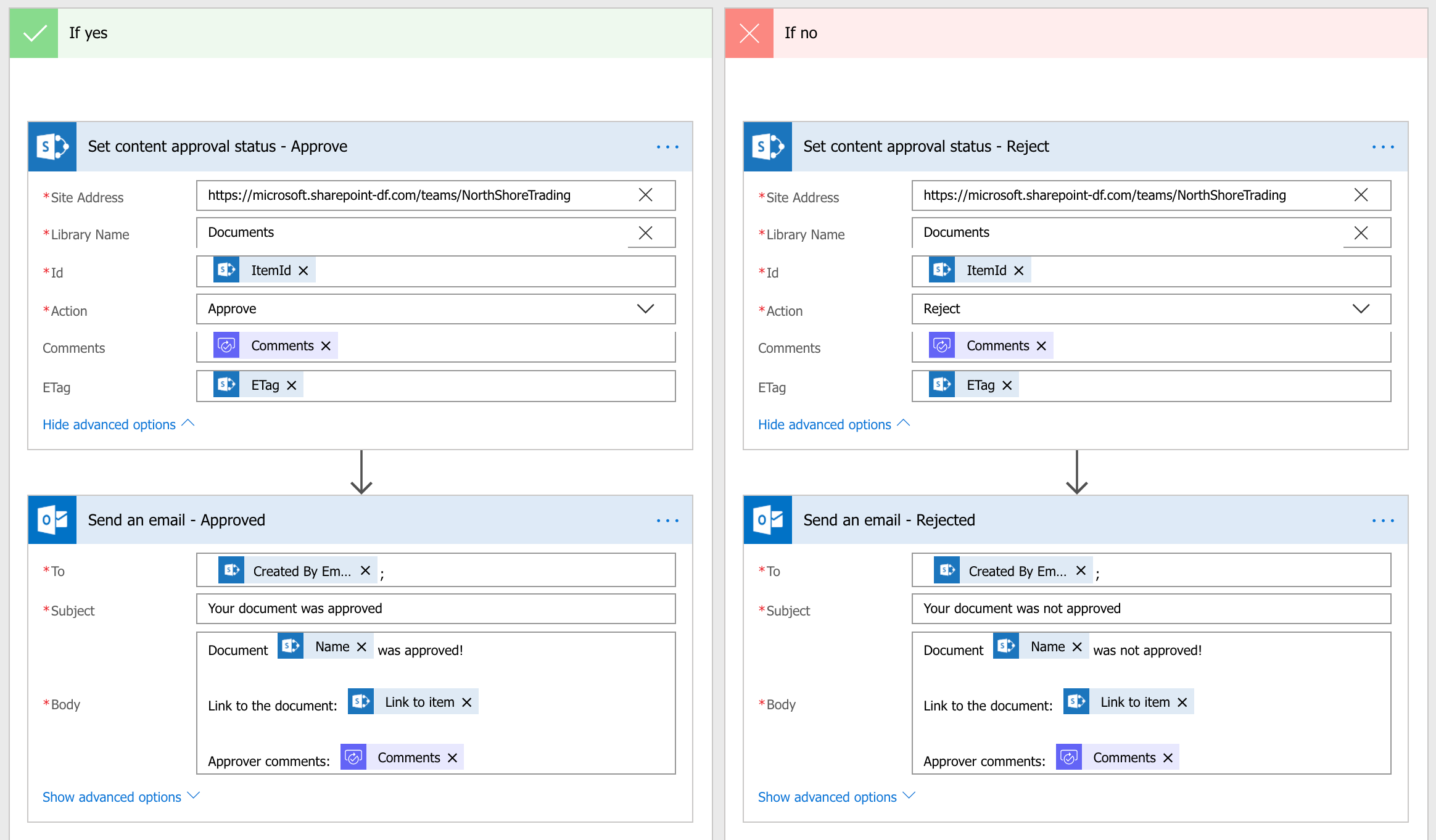
Dies ist eine effektive Möglichkeit, die Dokumentgenehmigung in SharePoint mithilfe von Power Automate zu automatisieren! Verwenden Sie dieses Verfahren auch für Listenelemente und Seiten.